Eingangsrechnungszuordnung
Aus den vollständig verbuchten Wareneingängen kann, wenn alles stimmt, der Wert der Eingangsrechnung errechnet werden. Wenn gelieferte Mengen, Anlieferpreise, Fixkosten und Transportkosten richtig erfasst wurden, so ergibt sich daraus der Nettowert der Eingangsrechnung.
Ist beim Lieferanten zusätzlich der Standard-Mehrwertsteuersatz definiert, so kann daraus zusätzlich auch der Bruttowert errechnet werden.
Wenn Sie für Ihre Lieferanten in den Konditionen die Kostenstelle und das Warenkonto hinterlegen, können die Eingangsrechnungen per Knopfdruck nahezu vollständig angelegt werden.
Gehen Sie für das Erzeugen einer Eingangsrechnung aus einem Wareneingang wie folgt vor.
Tragen Sie alle Preise in den Wareneingang (Transportkosten, Zollkosten, Bankspesen, sonstige Kosten und Rabatte) und in die Wareneingangspositionen (Gelieferter Preis, gelieferter Wert, Fixkosten) ein. Setzen Sie anschließend in den Wareneingangspositionen den Haken Preise erfasst.
Navigieren Sie in der Bestellung in den Reiter Wareneingang. Der Button Eingangsrechnung ist freigeschaltet. Klicken Sie auf den Button, um die Eingangsrechnung zuzuordnen.
Es erscheint eine Auswahlliste der Eingangsrechnungen dieses Lieferanten. Es werden Ihnen alle Eingangsrechnungen angezeigt, die dieselbe Rechnungsadresse wie Ihre ausgewählte Bestellung haben.
Wählen Sie die eine Eingangsrechnung mittels Doppelklick (oder Enter) aus oder legen Sie mit Neu eine neue Eingangsrechnung mit den aus der Bestellung übernehmbaren Daten an.
Eventuell wird eine Meldung zum MwSt-Satz des Lieferanten angezeigt. Navigieren Sie in diesem Fall in die Kopfdaten des Lieferanten, der der Rechnungsadresse Ihrer Bestellung entspricht. Definieren Sie für diesen Lieferanten den Mehrwertsteuersatz.
Das Fenster wird zweigeteilt. In der linken Hälfte wird der Wareneingang der Bestellung dargestellt, in der rechten Hälfte die neu angelegte Eingangsrechnung, mit den vorbelegten Werten.
Ergänzen und vervollständigen Sie die Eingangsrechnung und speichern Sie die Eingangsrechnung.
Klicken Sie nun erneut im linken Fenster (Wareneingang) auf Eingangsrechnung und wählen Sie die soeben erstellte Eingangsrechnung aus. Speichern Sie den Wareneingang.

Transportkosten nachträglich erfassen
Beim nachträglichen Erfassen von Transportkosten erhalten Sie gegebenenfalls eine Meldung.
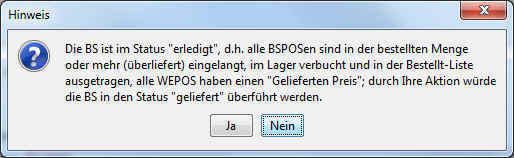
Die Meldung weist Sie darauf hin, dass der Bestellvorgang schon abgeschlossen ist. Wenn Sie die Bestellung manuell als erledigt markiert haben, müssen Sie dies eventuell nach der Erfassung der Transportkosten erneut tun. Bestätigen Sie die Meldung mit Ja, um die Transportkosten eingeben zu können.
Durch die Erfassung der Transportkosten ändern sich die Einstandspreise der einzelnen Positionen der Bestellung und damit die Gestehungspreise der Artikel.
Schon erzeugte Eingangsrechnungen werden durch das nachträgliche Erfassen der Transportkosten nicht verändert. Bei Bedarf müssen die Transportkosten manuell in der Eingangsrechnung nacherfasst werden.
